
ပထမဆံုး SD Card ေလးကို ျပင္ဆင္ဖို႔အတြက္ .. SD Card Reader နဲ႔ Software ေလး ၁ ခုေတာ့လိုတယ္ .. အဲ့ဒါေလးက Partition Wizard ဆိုတဲ့ Hard disk ေတြ SD card ေတြျဖစ္တဲ့ Data Storage ေတြကို ေကာင္းေကာင္းေလး Edit လုပ္နိုင္တဲ့ Software ေလးျဖစ္ပါတယ္ ..

၁ ။ Partition Wizard ကို Computer မွာ Install လုပ္ပါ ။
၂။ Partition Wizard ကို Run လိုက္ပီး မိမိ SD Card ကိုေရြးလိုက္ပါ ။ (SD Card ကို Card Reader
နဲ႔ျဖစ္ျဖစ္ Computer က သိေအာင္လုပ္ထားရပါမယ္)
၃။ SD card ရဲ့ Partition ကို Delete လုပ္ပါမယ္ ။ (Delete လုပ္တဲ့အတြက္ Data ေတြ ေပ်ာက္သြားပါမယ္
လိုအပ္တဲ့ Data မ်ားရွိတယ္ဆို Backup ယူထားပီးမွ Delete လုပ္ပါ)

၄။ SD Card ကို Create New Partition ေရြးပါမယ္ ။
Create As: မွာ Primary ထားပါ ။
File System: မွာ (2GB ဒါမွမဟုတ္ 2GB ထက္နည္းတယ္ဆိုရင္ FAT ထားပါ)
( 4GB ဒါမွမဟုတ္ 4GB ထက္မ်ားတယ္ဆိုရင္ FAT32 ထားပါ )၅။ Size And Location ကို ကိုယ္ႀကိဳက္သလို ထားပါမယ္ ။ (ခု သက္မွတ္လိုက္တဲ့ Size က ကိုယ့္
ႀကိဳက္တဲ့ Data ေတြ ျဖစ္တဲ့ Music ေတြ Movie ေတြ Picture ေတြ သိမ္းတဲ့ေနရာပါ .. က်န္ခဲ့တဲ့
ေနရာ ျဖစ္တဲ့ လြတ္က်န္ခဲ့တဲ့ေနရာက ဖုန္းရဲ့ App ေတြ ကိုသိမ္းေပးမယ့္ ေနရာျဖစ္ပါတယ္)

၆။ လြတ္က်န္ခဲ့တဲ့ SD Card ရဲ့ Space ကို ေရြးၿပီး Create New Partition ထပ္လုပ္ပါမယ္
Create As: မွာ Primary ထားပါ ။
File System: မွာ Ext2 ထားပါ ( Link2SD အတြက္ျဖစ္ပါတယ္ )
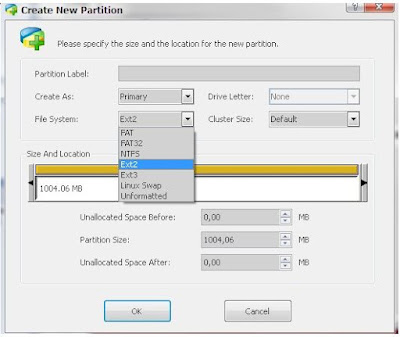
၇။ အေပၚဘားမွာ Apply (အမွန္ပံုေလး) ကိုႏွိပ္ေပးပါ ။
* အဲ့ဒါဆို Software က Card ကို စပီးျပဳျပင္ေနပါပီ .. ပီးသြားတဲ့ အခ်ိန္ထိ ခဏေလာက္ေစာင့္ေပးပါ။
ပီးသြားပီ ဆိုရင္ SD Card ေလးကို ျဖဳတ္လိုက္ပီး .. ဖုန္းမွာ ျပန္တပ္ပီး ဖုန္းျပန္ဖြင့္လိုက္ပါ .. ဖုန္းမွာ Link2SD apk ေလးကို install လုပ္ပါ ။ ပီးသြားပီဆိုရင္ Link 2 SD ကိုဖြင့္လိုက္တယ္ဆိုရင္ Super User Request ေတာင္းပါလိမ့္မယ္ .. Allow လုပ္ေပးလိုက္ပါ ။ အဲ့ဒါ ပီးသြားရင္ Link2SD အလုပ္လုပ္ရမယ့္ Partition ကိုေတာင္းပါလိမ့္မယ္ .. Ext2 ကိုေရြးေပးလိုက္ပါ ။ ဖုန္းက Auto Restart ခ်သြားပါလိမ့္မယ္ ။ တကယ္လို႔ Auto မခ်ဘူးဆိုရင္ ကိုယ့္ဘာသာ ဖုန္းကို ပိတ္ပီး ျပန္ဖြင့္လိုက္ပါ ။ ဖုန္း ျပန္ဖြင့္လိုက္ပီ ဆိုရင္ Link2SD အလုပ္လုပ္ေနပါပီ ။ Link2SD ဖြင့္လိုက္တာနဲ႔ ကိုယ္ Install လုပ္ထားတဲ့ App ေတြ ေတြ႕ရပါပီ ။

အခုမွ စ Link 2 SD ကို Run တယ္ .. ခုမွာ Install လုပ္ထားတဲ့ App ေတြ ဆိုရင္ .. SD card ထဲကို ေျပာင္းထည့္ဖို႔အတြက္ ေျပာင္းခ်င္တဲ့ App ကို ၁ ခ်က္ နွိပ္လိုက္ပါ ။
အဲ့ဒါဆို App ရဲ့ Information ေတြ ေပၚလာပါလိမ့္မယ္ .. ဘာလုပ္ခ်င္လဲ ေရြးဖို႔အတြက္ေပ့ါ ..

Move 2 SD ဆိုရင္ SD card ထဲကို App ၁ ခုလံုးကို ေျပာင္းထည့္မယ္ေပါ့
Action ကေတာ့ လုပ္ေဆာင္ခ်က္မွာဘာေတြ လုပ္ေဆာင္လို႔ရလည္း ေရြးလို႔ရပါတယ္

ဘာေတြလုပ္မလဲ ေပါ့ Uninstall လုပ္တာတို႔ Cache ဖိုင္ေတြ ျဖတ္တာတို႔ စသျဖင့္လုပ္လို႔ရပါတယ္
ခုေတာ့ Create Link လုပ္မွာမို႔ ျပန္ထြက္လိုက္ပါတယ္။
Create Link ကေတာ့ App ကို Internal နဲ႔ External လို႔ေျပာလို႔ရတဲ့ SD card ထဲမွာ အဆင္ေျပသလို ယူသံုးသြားပါလိမ့္မယ္ ..

Android Version 1.6 ကေန 2.1 ထိေတာ့ Move to SD Card သံုးလို႔မရပါဘူး။
Android Version 2.1 ေနာက္ပိုင္းေတြက ေတာ့ Function အားလံုးအလုပ္လုပ္ပါတယ္ ။
Link2SD သံုးလိုက္လို႔ App ေတြ မ်ားမ်ား သံုးနိုင္သလို Internal Storage လည္း သိပ္မနည္းသြားေတာ့ပါဘူး။
DownLoad Link:
ကၽြန္ေတာ္လည္း ဖုန္းပညာရွင္ စစ္စစ္ႀကီး မဟုတ္တဲ့ အတြက္ အမွားအယြင္းေလးေတြ ရွိရင္ေတာင္းပန္ပါတယ္ .. Xda-Developer မွ မွီျငမ္းပီးေရးပါတယ္ .. မွားေနတာေလးေတြ ရွိေနရင္လည္း ေျပာေပးၾကပါ ။ အားလံုး အဆင္ေျပၾကပါေစဗ်ာ ။


















1 comments:
အဆင္ေၿပတယ္ဗ်ာ..ေက်းဇူးပါ
Post a Comment